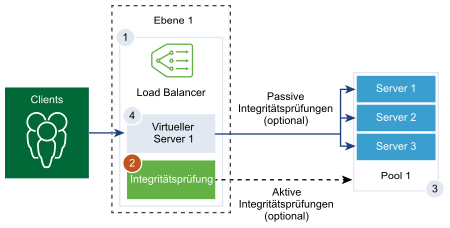Mit der aktiven Systemzustandsüberwachung können Sie testen, ob ein Server verfügbar ist. Die aktive Systemzustandsüberwachung verwendet verschiedene Arten von Tests zur Überwachung des Anwendungszustands, wie z. B. das Senden eines einfachen Pings an Server oder erweiterte HTTP-Anfragen.
Server, die innerhalb eines bestimmten Zeitraums nicht oder mit Fehlern reagieren, werden solange aus der künftigen Verbindungsverarbeitung ausgeschlossen, bis durch eine nachträgliche regelmäßig durchgeführte Systemdiagnose sichergestellt wird, dass die betreffenden Server ordnungsgemäß ausgeführt werden.
Aktive Systemdiagnosen werden auf Serverpoolmitgliedern durchgeführt, nachdem das Poolmitglied an einen virtuellen Server und dieser virtuelle Server dann an ein Tier-1-Gateway (zuvor als logischer Tier-1-Router bezeichnet) angehängt wurde.
Wenn das Tier-1-Gateway mit einem Tier-0-Gateway verbunden ist, wird ein Routerlinkport erstellt und seine IP-Adresse (normalerweise im Format 100.64.x.x) wird verwendet, um die Integritätsprüfung für den Load Balancer durchzuführen. Wenn das Tier-1-Gateway eigenständig ist (nur über einen zentralisierten Dienstport verfügt und nicht mit einem Tier-0-Gateway verbunden ist), wird die IP-Adresse des zentralisierten Dienstports verwendet, um die Integritätsprüfung für den Load Balancer durchzuführen. Informationen zu eigenständigen Tier-1-Gateways finden Sie unter Erstellen eines eigenständigen logischen Tier-1-Routers im Managermodus.
Hinweis: Pro Serverpool können mehrere aktive Systemzustandsüberwachungen konfiguriert werden.
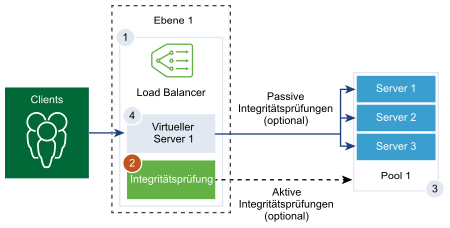
Prozedur
- Melden Sie sich mit Administratorrechten bei NSX Manager an.
- Klicken Sie auf .
- Geben Sie einen Namen und eine Beschreibung für die aktive Systemzustandsüberwachung ein.
- Wählen Sie im Dropdown-Menü ein Systemdiagnoseprotokoll für den Server aus.
Sie können auch vordefinierte Protokolle in
NSX Manager verwenden:
http-monitor,
https-monitor,
Icmp-monitor,
Tcp-monitor und
Udp-monitor.
- Legen Sie den Wert des Überwachungsports fest.
- Konfigurieren Sie die Werte zum Überwachen eines Dienstpools.
Sie können auch die Standardwerte der aktiven Systemzustandsüberwachung übernehmen.
| Option |
Beschreibung |
| Überwachungsintervall |
Geben Sie den Zeitraum in Sekunden an, nach dem von der Überwachung eine weitere Verbindungsanfrage an den Server gesendet wird. |
| Fehleranzahl |
Legen Sie einen Wert fest. Wenn die aufeinander folgenden Fehler diesen Wert erreichen, wird der Server als vorübergehend nicht verfügbar betrachtet. |
| Anzahl bis zum erneuten Versuch |
Legen Sie einen Wert fest, der angibt, nach welcher Zeit ein erneuter Verbindungsversuch mit dem Server unternommen wird, um herauszufinden, ob er verfügbar ist. |
| Zeitüberschreitung |
Die Zeit, die die Integritätsprüfung auf eine Antwort wartet, bevor sie als fehlgeschlagen betrachtet wird. |
Wenn das Überwachungsintervall beispielsweise auf 5 Sekunden und das Zeitlimit auf 15 Sekunden festgelegt ist, sendet der Load Balancer alle 5 Sekunden Anfragen an den Server. Wenn die erwartete Antwort innerhalb von 15 Sekunden vom Server empfangen wird, lautet das Ergebnis der Systemdiagnose „OK“. Ist dies nicht der Fall, lautet das Ergebnis KRITISCH. Wenn die letzten drei Systemdiagnosen alle AKTIV ergeben haben, wird der Server als AKTIV gekennzeichnet.
- Wenn Sie HTTP als Protokoll für die Systemdiagnose auswählen, geben Sie die folgenden Informationen an.
| Option |
Beschreibung |
| HTTP-Methode |
Wählen Sie die Methode zur Erkennung des Serverstatus (GET, OPTIONS, POST, HEAD und PUT) im Dropdown-Menü aus. |
| HTTP-Anforderungs-URL |
Geben Sie die Anforderungs-URI für die Methode ein. ASCII-Steuerzeichen (Rücktaste, vertikaler Tabulator, horizontaler Tabulator, Zeilenumbruch usw.), unsichere Zeichen, wie space, \, <, >, {, } und alle Zeichen außerhalb des festgelegten ASCII-Zeichensatzes sind in der Anforderungs-URL nicht zulässig und müssen kodiert werden. Ersetzen Sie beispielsweise ein Leerzeichen durch ein Pluszeichen (+) oder durch %20. |
| HTTP-Anforderungsversion |
Wählen Sie die unterstützte Anforderungsversion im Dropdown-Menü aus. Sie können auch die Standardversion HTTP_VERSION_1_1 übernehmen. |
| HTTP-Anforderungstext |
Geben Sie den Anforderungstext ein. Gültig für die Methoden POST und PUT. |
| HTTP-Antwortcode |
Geben Sie die Zeichenfolge, die bei der Überprüfung als Übereinstimmung erwartet wird, in der Statuszeile des HTTP-Antworttexts ein. Der Antwortcode ist eine durch Komma getrennte Liste. Beispiel: 200,301,302,401. |
| HTTP-Antworttext |
Wenn der HTTP-Antworttext und der HTTP-Antworttext der Systemdiagnose übereinstimmen, wird der Server als fehlerfrei betrachtet. |
- Wenn Sie HTTPs als Protokoll für die Systemdiagnose auswählen, geben Sie die folgenden Informationen an.
- Wählen Sie die SSL-Protokollliste aus.
Die TLS-Versionen TLS1.1 und TLS1.2 werden unterstützt und sind standardmäßig aktiviert. TLS1.0 wird unterstützt, ist aber standardmäßig deaktiviert.
- Klicken Sie auf den Pfeil und verschieben Sie die Protokolle in den ausgewählten Abschnitt.
- Weisen Sie eine SSL-Standardverschlüsselung zu oder erstellen Sie eine benutzerdefinierte SSL-Verschlüsselung.
- Geben Sie die folgenden Details für HTTP als Protokoll für die Systemdiagnose ein.
| Option |
Beschreibung |
| HTTP-Methode |
Wählen Sie die Methode zur Erkennung des Serverstatus im Dropdown-Menü aus: GET, OPTIONS, POST, HEAD und PUT. |
| HTTP-Anforderungs-URL |
Geben Sie die Anforderungs-URI für die Methode ein. ASCII-Steuerzeichen (Rücktaste, vertikaler Tabulator, horizontaler Tabulator, Zeilenumbruch usw.), unsichere Zeichen, wie space, \, <, >, {, } und alle Zeichen außerhalb des festgelegten ASCII-Zeichensatzes sind in der Anforderungs-URL nicht zulässig und müssen kodiert werden. Ersetzen Sie beispielsweise ein Leerzeichen durch ein Pluszeichen (+) oder durch %20. |
| HTTP-Anforderungsversion |
Wählen Sie die unterstützte Anforderungsversion im Dropdown-Menü aus. Sie können auch die Standardversion HTTP_VERSION_1_1 übernehmen. |
| HTTP-Anforderungstext |
Geben Sie den Anforderungstext ein. Gültig für die Methoden POST und PUT. |
| HTTP-Antwortcode |
Geben Sie die Zeichenfolge, die bei der Überprüfung als Übereinstimmung erwartet wird, in der Statuszeile des HTTP-Antworttexts ein. Der Antwortcode ist eine durch Komma getrennte Liste. Beispiel: 200,301,302,401. |
| HTTP-Antworttext |
Wenn der HTTP-Antworttext und der HTTP-Antworttext der Systemdiagnose übereinstimmen, wird der Server als fehlerfrei betrachtet. |
- Wenn Sie ICMP als Protokoll für die Systemdiagnose auswählen, weisen Sie die Datengröße des Pakets für die ICMP-Systemdiagnose in Byte zu.
- Wenn Sie TCP als Protokoll für die Systemdiagnose auswählen, können Sie die Parameter leer lassen.
Wenn sowohl gesendete als auch erwartete Daten nicht aufgelistet werden, wird eine TCP-Verbindung mit Dreiwege-Handshake eingerichtet, um den Zustand des Servers zu überprüfen. Keine Daten werden gesendet. Bei den erwarteten Daten (falls aufgelistet) muss es sich um eine Zeichenfolge an einer beliebigen Stelle in der Antwort handeln. Reguläre Ausdrücke werden nicht unterstützt.
- Wenn Sie UDP als Protokoll für die Systemdiagnose auswählen, geben Sie die folgenden Informationen an.
| Erforderliche Option |
Beschreibung |
| Gesendete UDP-Daten |
Geben Sie die Zeichenfolge ein, die nach dem Verbindungsaufbau an den Server gesendet werden soll. |
| Erwartete UDP-Daten |
Geben Sie die Zeichenfolge ein, die vom Server gesendet werden soll. Der Server wird nur dann als AKTIV eingestuft, wenn die empfangene Zeichenfolge mit dieser Definition übereinstimmt. |
- Klicken Sie auf Fertigstellen.
Nächste Maßnahme
Verknüpfen Sie die aktive Systemzustandsüberwachung mit einem Serverpool. Siehe Hinzufügen eines Serverpools für das Load Balancing im Manager-Modus.